Каква е грешката при удостоверяване при свързване с WiFi? Как да поправя?
Много често много потребители на устройства, работещи с мобилни операционни системи, се сблъскват с неприятна ситуация, когато устройството получи грешка при удостоверяване при свързване към безжична мрежа. Също така, тези проблеми могат да бъдат приписани на стационарни системи, но именно в тях тези повреди се срещат много по-рядко. За тях методът за решаване на проблема ще бъде предложен отделно, но засега нека се съсредоточим върху устройства с Android. Именно за тях най-често се приписва появата на този неуспех. Съответно, предложените методологии за справяне с такива ситуации са предназначени главно за мобилни, а не за стационарни системи, въпреки че не могат да бъдат отхвърлени. Но първо първо. И за начало, няколко думи - за характера на самата неизправност, без разбиране за това кои решения за коригиране на ситуацията може да се окажат напълно неефективни.
Какво представлява грешката за удостоверяване в общ смисъл?
Нека да разгледаме дори грешката, която се случва, и естеството на неговия неуспех, но самият процес на удостоверяване. Не го бъркайте с инициализация и оторизация. Това са различни неща.
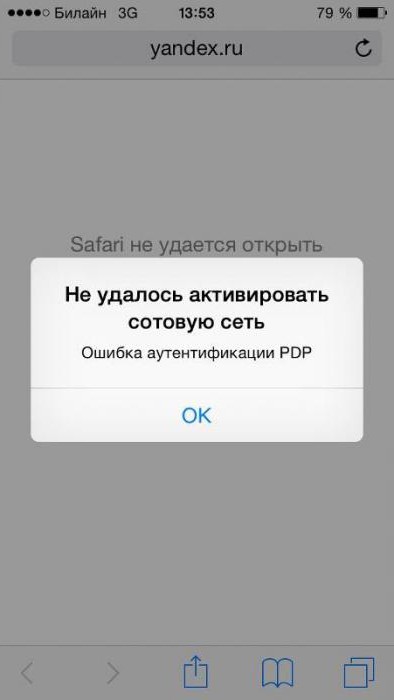
Удостоверяването при опит за свързване към безжична мрежа, базирана на WiFi, е проверка на ключа, въведен за достъп, или с други думи, паролата, използвана в настройките на маршрутизатора или дистрибутора на сигнала на стационарно изчислително устройство за предотвратяване на неоторизирани връзки.
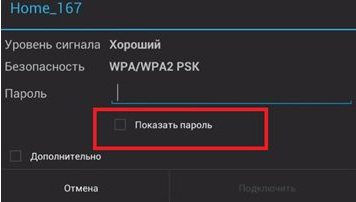
Най-тривиалната ситуация, свързана с появата на Wi-Fi грешка, е обичайната небрежност на самия потребител, който въвежда грешна комбинация като парола. В този случай отидете в настройките на мрежата, изберете промяната на параметрите и поставете отметка до реда за показване на паролата и след въвеждането я сравнете с това, което се използва като ключ за достъп по подразбиране.
Удостоверяването не можа да се свърже с WiFi: причините за неизправност
Но в повечето случаи основният проблем не е свързан с това. Възможно е мобилното устройство и маршрутизаторът да имат различни видове защита на данните или криптиране, които се предават по защитена връзка. Понякога могат да възникнат краткосрочни откази. Заслужава да се отбележи неправилно конфигурираните настройки на маршрутизатора по отношение на избора на типа на свързване и използвания канал. С всичко това можете да се борите с напълно елементарни методи, след което проблемът ще изчезне. Освен това има няколко основни техники.
Проверете текущия режим на мобилното устройство
Така че, предполагаме, че когато се опитвате да се свържете към мрежа, устройството генерира грешка при удостоверяване. Какво да правим

На първо място, проверете режима на устройството. Всеки потребител трябва да разбере, че при активиране на режим „В самолет”, всички връзки са блокирани. Възможно е да се опитате да настроите безшумния режим, като намалите силата на звука на високоговорителя, но случайно сте направили по-дълго натискане, което активира съответния режим “В самолета”. Просто го изключете и проверете връзката.
Най-простият начин за отстраняване на грешката
Грешката за автентичност на WiFi на „Android“, колкото и странно да звучи, може да бъде свързана с кратковременни сривове в системата, особено когато имате инсталиран някакъв оптимизатор, който забранява всички фонови услуги да ускорят устройството.
Опитайте просто да рестартирате устройството, но не използвайте само рестартирайте за това, но изключете устройството напълно и го включете отново.
Ако говорим за домашни потребители, за които системата "Android" дава грешка при удостоверяване при свързване с WiFi у дома, проблемът може да е свързан и с самия рутер. Извършете пълно нулиране на настройките, като напълно изключите захранването за около десет до петнадесет секунди и след това отново включете устройството. Някои експерти съветват да издържат на по-дълга пауза (до десет минути), въпреки че, мисля, че този начален интервал е напълно достатъчен.
Разликата в системите за криптиране
Какво е грешка при удостоверяване, малко подредено. Сега няколко думи за най-честите причини за неговото възникване. Проблемът е, че рутерът и мобилното устройство могат да използват различни типове избрана система за защита.

Много често този проблем се наблюдава при мобилните устройства на гамата на Samsung Galaxy. WPA-PSK Personal е инсталиран по подразбиране на маршрутизатора и WEP се използва по телефона. Това несъответствие води и до факта, че устройството дава грешка в удостоверяване на WiFi.
Проблеми с маршрутизатора
По този начин този проблем може да бъде отстранен чрез задаване на правилните параметри както на рутера, така и на мобилното устройство.
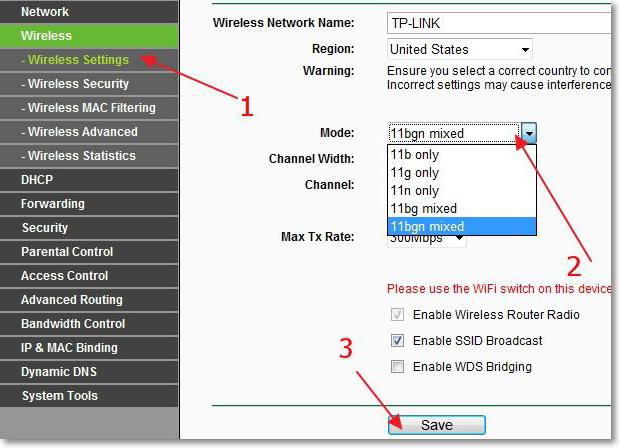
На маршрутизатора можете да използвате автоматичните настройки и като допълнителен инструмент да изберете режим на смесена връзка (11b / g или 11b / g / n). Обикновено тези настройки се намират в безжичната част на Wireless. Да, още едно нещо. Не забравяйте да проверите дали дистрибуцията е разрешена на рутера, в противен случай индикаторът за интернет връзка може да мига, рутерът на доставчика ще открие чрез външен пинг и няма да има и връзка.
Настройване на приоритетния канал на маршрутизатора
Има друг често срещан проблем, свързан с настройките на каналите, използвани за свързване. В този случай може да се появи и съобщение за грешка. Каква е грешката за удостоверяване в този случай? Нищо освен невъзможността за свързване чрез автоматично избран канал за комуникация.
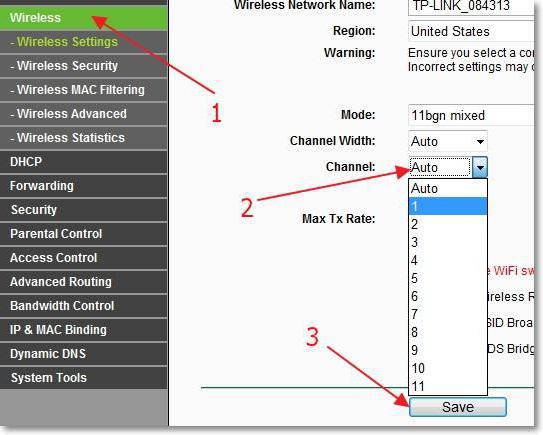
За да разрешите проблема, влезте в уеб интерфейса на маршрутизатора чрез всеки браузър, инсталиран на стационарна компютърна система (например Windows), и в съответния елемент от параметрите, редувайте алтернативно да използвате един от единадесетте налични канала със запаметяване на настройки и проверка на свързаността.
Настройка на сдвояване
И накрая, едно от глобалните решения на проблема за взаимното свързване на мобилните технологии с маршрутизатори или дистрибуция на стационарни устройства е инсталирането на взаимодействие със стандартните IP протоколи от четвъртата и шестата версия. Излагайте тези опции на смартфон или таблет.
Очевидно шестият протокол няма да трябва да се използва, тъй като в постсъветското пространство няма много доставчици, които използват DHCP сървъри от шестата версия. Затова можем да се ограничим с IPv4 чифтосване.
Windows решения
Но досега всичко описано е по-подходящо за мобилните системи. Не бива да забравяте и за Windows. Това е особено вярно за ситуации, когато дистрибуторски сървър е инсталиран на компютър или лаптоп.
Като правило, настройките за IPv4 определят автоматично извличане на всички типове адреси, но често проблемът може да бъде, че системата не може да преобразува стандартни заявки в име на домейн в числова комбинация, за която отговарят DNS сървърите.
За да решите проблема, опитайте просто да промените настройките на предпочитания и алтернативен DNS сървър, като зададете параметрите под формата на безплатни Google комбинации (опции с осем и четири).
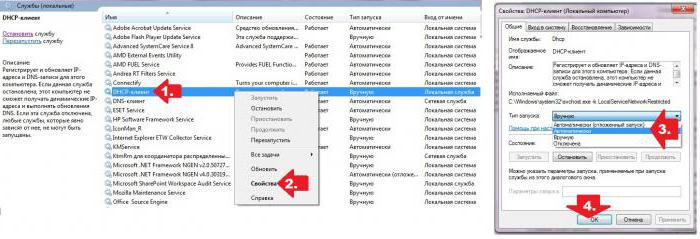
Понякога, ако дистрибуцията не се извърши, е необходимо да се обадите на секцията за услуги (services.msc в менюто Run), да намерите DNS и DHCP клиентите там, да проверите състоянието им (те трябва да са активни с приоритетния набор “Running”). Ако услугите бъдат спрени, трябва да въведете опциите за редактиране (щракнете двукратно или щракнете с десния бутон на мишката), натиснете стартовия бутон, за да ги стартирате ръчно и задайте вида на стартиране на автоматичен. След като завършите всички действия и запазите настройките, компютърната система трябва да се рестартира задължително и след рестартиране можете да проверите връзката чрез WiFi.
Друг често срещан проблем е блокирането на входящи и изходящи връзки на новосъздаден сървър чрез инсталирани инсталирани антивируси и защитната стена на Windows. Най-малкото появата на такива ситуации често се свързва с пакета Avast.
За да разрешите проблема, изключете антивирусната програма за десет минути и проверете връзката. Ако работи, отървете се от този софтуер. Ако няма ефект, деактивирайте защитната стена на Windows.
В случай на съмнение за експозиция на вирус, използвайте преносими скенери като KVRT или Dr. Web CureIt, но най-добре е да проверите системата преди да започнете изтеглянето с помощта на дискови приложения като Kaspersky Rescue Disk. Уникалността на тези услуги се крие във факта, че когато пишете на сменяеми носители, можете да използвате вградените товарачи, да изберете графичен интерфейс и да сканирате компютърната система, преди да заредите Windows. За мобилни системи такива инструменти не се предоставят (за съжаление).
Максимумът, който може да се използва, са мобилни антивируси или програми, които забраняват всички ненужни услуги като Root Booster. Такива приложения обаче ще изискват правата на суперпотребителя, но ефектът от повишената производителност не може да се сравни с нищо. На практика тази програма се е показала от най-добрата страна.
Вместо общо
Като цяло, ако обобщим някаква грешка на удостоверяване, вече трябва да е ясно. И не свързвайте външния му вид само с мобилните системи. Както следва от представения по-горе материал, при наличието на разпределителни устройства, базирани на виртуален сървър за Windows системи, появата на такъв отказ също не е изключение. Що се отнася до отстраняването на неизправности, разбира се, трябва да започнете с настройките на рутера и мобилното устройство, тъй като едни и същи типове системи за защита може да не съвпадат. В противен случай, предложените решения могат да бъдат използвани точно в реда на тяхното описание, въпреки че в повечето случаи е доста трудно да се посочи истинската причина за неуспеха, особено след като самото съобщение за грешка почти никога не се споменава конкретно за описанието. И точно това е най-големият минус, поради което е просто невъзможно да се инициализира провал.